Stempels toevoegen
In het itembewerkingsscherm kunt u stempels toevoegen aan items.
-
Klik op Stempels (Stamps) in het itembewerkingsscherm.
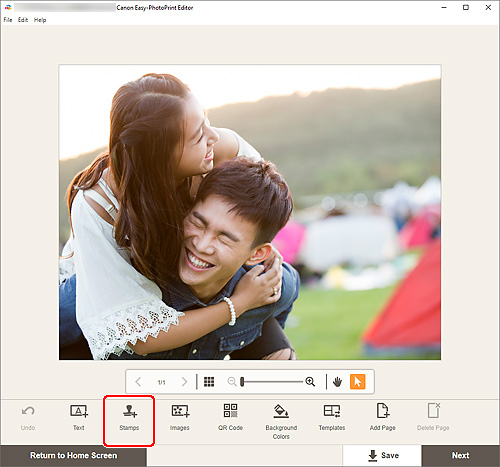
Het palet Stempels wordt weergegeven in de zijbalk van het itembewerkingsscherm.
-
Selecteer de stempel die u wilt gebruiken in het stempelpalet.
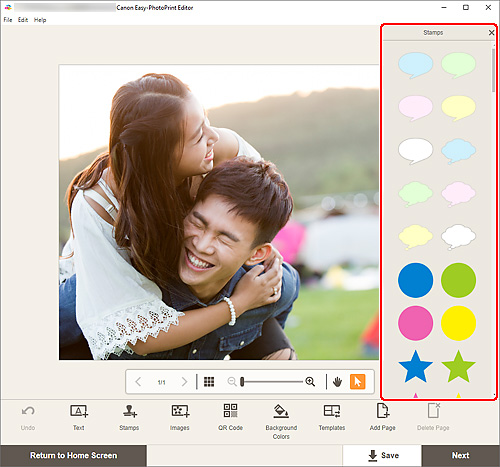
-
Pas de stempel aan (verplaatsen, verkleinen, vergroten, roteren, enz.).
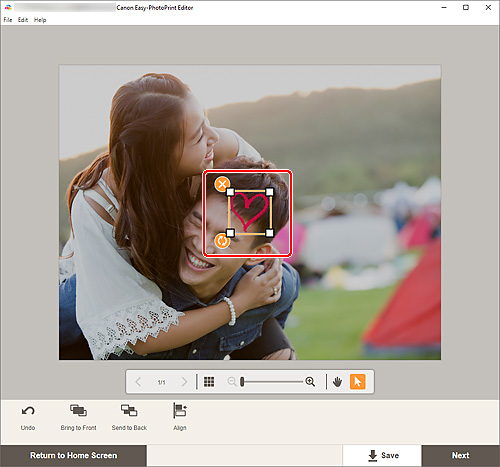
- Formaat
- Versleep de vier witte hoeken van de stempel om de grootte ervan aan te passen.
 (Verwijderen)
(Verwijderen)- Hiermee wordt de stempel verwijderd.
 (Draaien)
(Draaien)-
Sleep om de stempel te draaien rondom het middelpunt.
Klik om 90 graden met de klok mee te roteren.
 Opmerking
Opmerking- Versleep de stempel om de positie ervan te wijzigen.
-
Windows
Via het menu dat wordt weergegeven wanneer u met de rechtermuisknop op een stempel klikt, kunt u de stempel knippen of kopiëren, of de weergavevolgorde of uitlijning/verdeling van stempels wijzigen. Als u met de rechtermuisknop in de pagina klikt, kunt u de geknipte en gekopieerde stempel plakken.
-
macOS
Via het menu dat wordt weergegeven wanneer u met ingedrukte Control-toets op een stempel klikt, kunt u de stempel knippen of kopiëren, of de weergavevolgorde of uitlijning/verdeling van stempels wijzigen. Als u met ingedrukte Control-toets op de pagina klikt, kunt u vanuit het menu de geknipte en gekopieerde stempel plakken.
-
Pas de stempels aan in het gebied met hulpmiddelen voor bewerken (de weergavevolgorde wijzigen, uitlijnen/verdelen, enz.).
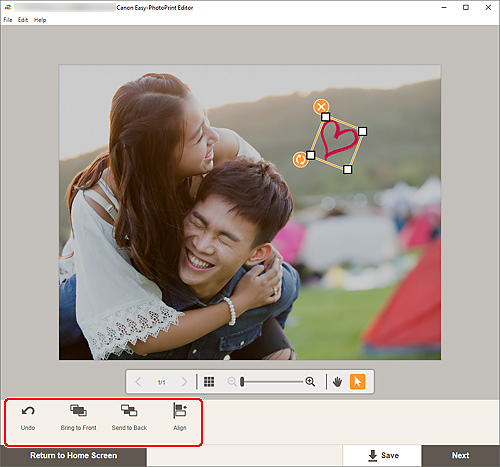
-
Klik op een plek buiten het item.
De aangepaste stempel wordt weergegeven in het item.
